PDF fájl tömörítési módszerei és eszközei

- 3462
- 375
- Major Gergely
Az elektronikus dokumentumok különféle formátumokban tárolhatók, az egyik legnépszerűbb világ - PDF (hordozható dokumentum formátum). A formátumot az Adobe Systems fejlesztette ki, és célja a szöveg és a grafikus információk elektronikus formájában történő tárolására és bemutatására, a dokumentumokkal a hivatalos Adobe Reader program, valamint a másik harmadik party szoftver segítségével működhet. Manapság a PDF támogatja a nyomtatókészülékek sok gyártóját hardverszinten, amely lehetővé teszi a dokumentumok kinyomtatását anélkül, hogy további szoftvereket alkalmazna. A formátum univerzális, és a kiterjesztési fájlok ".A pdf "ugyanazon jelenik meg, függetlenül az eszköztől és az eszköztől, amellyel kinyitja őket. A dokumentumok esetében a különféle hozzáférési szintek beállítása, ami nagyon kényelmes, és többek között az előnyök között a fájlok kompaktok, és a modern szabványok szerint nem vesznek sok helyet. Sőt, a felhasználóknak néha továbbra is tömöríteniük kell a dokumentumokat, hogy még kevesebb lemezterületet foglaljanak el. A PDF formátumnak nincs semmi ellene, és különféle módon tömörítik, hogyan lehet ezt megtenni és az alábbiakban mérlegelni.

Miért csökkentse a dokumentumok méretét
A PDF formátumot meglehetősen széles körben használják különféle célokra, ideértve a szakmai tevékenységet is, otthoni használatra gyakran használhatók, így néha a fájlok meglehetősen lenyűgöző méreteket érhetnek el. PDF formátumban szúrni lehet egy dokumentumot különféle okokból, például:
- A lemezterület felszabadulása (egyes esetekben a memória hiánya valóban probléma, és a pontszám megabájtra kerül).
- A fájlok küldése érdekében. Időnként a PDF elküldéséhez a dokumentumot csökkenteni kell, mivel sok webhely, a levelező ügyfelek, a programok nem fogadják el a kezelőszerzőt, és gyakran korlátozzák a megengedett kötetet.
- A dokumentum megnyitásának sebességének növelése (alacsony teljesítményű eszközökön, a súlyos fájlok észrevehetően lassabban nyitva vannak).
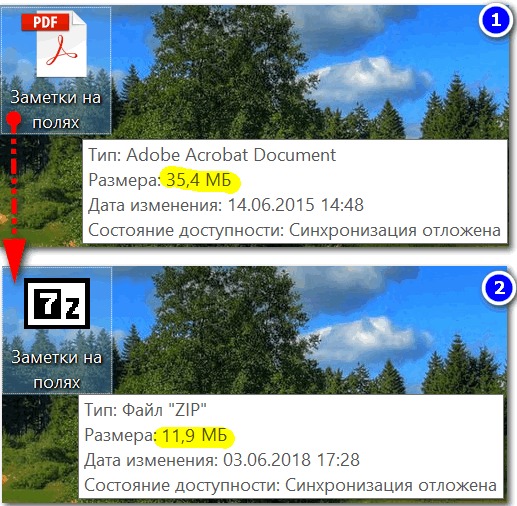
PDF dokumentum mérete a tömörítés előtt és után
Ilyen esetekben a tömörítés általában megment, és ezt még a számítógép minimális készségeivel is könnyű megtenni. A folyamatok automatizálása a programokban és a szolgáltatásokban manapság lehetővé teszi különféle feladatok elvégzését, amelyek több időt és tudást igényelnének, amikor ugyanazokat a műveleteket kézzel hajtják végre.
Opciók, amint tömörítheted a PDF fájlt
Számos módon és még több eszköz létezik, amelyek felhasználhatók a PDF formátumú fájlok tömörítésére. A meglévő lehetőségek számára bármilyen kényelmes alkalmazást alkalmazhat. Fontolja meg, hogyan lehet tömöríteni a PDF dokumentumot különféle módszerekkel.
Levéltár
Az információk tömörítésének legrégibb módja, amelyet évtizedek óta használtak, és ma nem veszítették el a relevanciát. A standard Archivate programok, például a WinRAR vagy a 7-ZIP használatával megváltoztathatja a PDF fájl méretét, és mentheti a lemezen lévő helyet, és több dokumentumot gyűjthet egy archív fájlban, amely jelentősen növeli az adathatékonyságot egy másik eszközre. Egy objektum küldése az archívumba nagyon egyszerű. Vegye figyelembe az ingyenes 7-Zip szoftver példáját (a programnak a számítógépen elérhetőnek kell lennie az eljárás végrehajtásához), hogyan lehet csökkenteni a PDF fájl méretét:
- Válassza ki a kívánt fájlt a PCM megnyomásával, hívja a Környezetvédelmi menüt.
- Megtaláljuk a 7-cipzáras opciók listáján, és kattintson a "Hozzáadás az archívumhoz ..." gombra.
- A beállítások a megnyitott ablakban érhetők el. A minimális beállítás magában foglalja a formátum és a tömörítési szint megválasztását, majd a változásokat az "OK" megnyomásával alkalmazzuk.
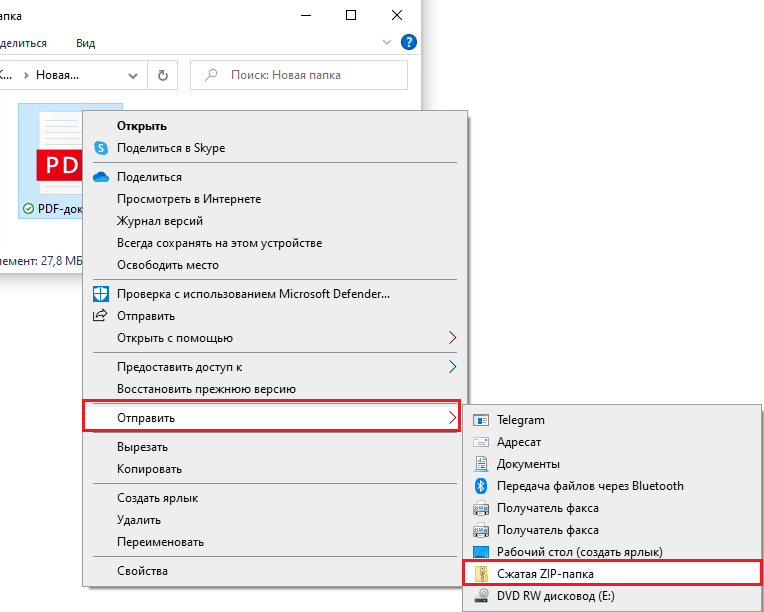
Ugyanezt az eljárást lehet elvégezni Winrarban:
- A segédprogram ablakban megjelenik az eszközfájlrendszer, válassza ki a mappát az archívum létrehozásához, majd kattintson a "Hozzáadás" gombra.
- Az "Általános" lap beállításai menüben válassza ki a tömörítési módszert.
- Lépünk a "Fájlok" fülre, és hozzáadunk archiválandó dokumentumokat, majd alkalmazzuk a változtatásokat.
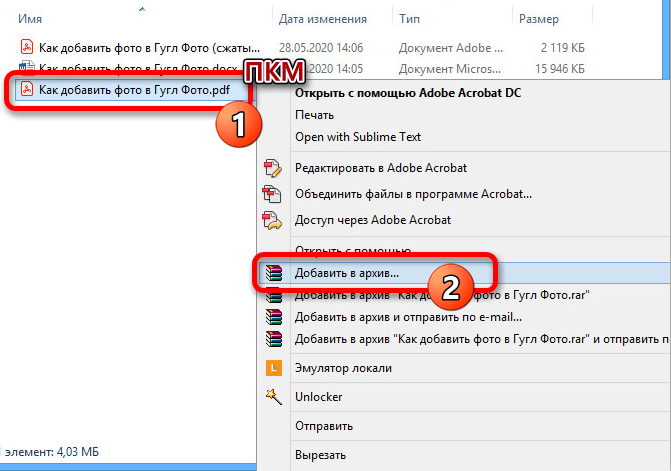
A fájl nem veszíti el a minőséget, és a kicsomagolás után az eredeti formájában elérhető lesz. Ezenkívül az Archivator program használatával egy nagy fájlt több részre lehet osztani a postai küldetéshez, mivel sok postai ügyfél nem képes térfogati dokumentumokat küldeni, és a címzett képes lesz ezeket a részeket egyetlen egészre gyűjteni, kinyerve.
Megnyomás a minőség csökkentésével (DPI)
A DPI az egy hüvelyk által vett pontok száma (pontok / hüvelyk), az egyik paraméter, amely a képek konvertálásának folyamatainak felbontására szolgál. Minél nagyobb ez az érték a kép jellemzőiben, annál nagyobb a minőség, míg a pontok sűrűsége befolyásolja az objektum méretét. Ezért csökkentheti a PDF -fájl súlyát megőrzése miatt, jelezve egy másik pontszámot hüvelykben. Az a döntés, hogy az objektumot ilyen módon tömörítik, meglehetősen hatékonyan a térfogatú beolvasott dokumentumok esetén.
A minőség csökkentése nem mindig észrevehető a szem számára, mivel úgy gondolják, hogy egy személy nem láthat több mint 300 pontot hüvelykben (ami a nyomtatás szabványán alapul), tehát a DPI vizuális módosításának leggyakrabban a különbség nem lehet a különbség nem lehet. eltökélt. A minőség növelésével csak a fájlmennyiség növekszik, és a magas DPI -értékű képek nyomtatása észrevehetően lassabb. Ha a képeket feltételezzük a monitor képernyőn történő kimenethez, akkor beolvashatja (vagy csökkentheti a dokumentumokat) egy felbontással 72 dpi-en belül (web-stand-up), mivel a monitor nem jelenik meg többet, és növeli a pontok számát csak növeli a fájl méretét, ezért ezt is nehezebb feldolgozni. A paraméter megváltoztatásával manipulációkat végezhet különféle szoftverekkel, például az Adobe Acrobat, a Fine Rider, a Libre Office, az Aranyos PDF író stb.
1. módszer
Fontolja meg, hogyan lehet tömöríteni a DPI PDF fájl csökkentésével a Libre Office Office csomag rajzoló eszközével:
- Futtassa a szoftvert, és a főmenüben válassza a "Draw" opciót.
- Nyissa meg a PDF dokumentumot a programban és a "Fájl" menüben "Export" Export "PDF ...".
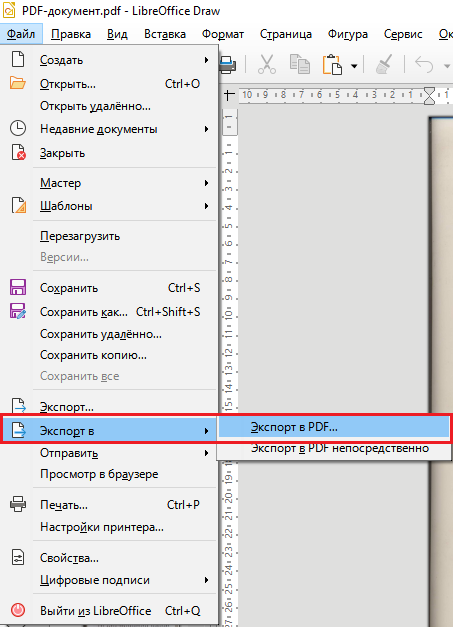
- A megnyitó paraméterek ablakban megváltoztathatja a kompressziós szintet, a minőséget, beleértve a felbontást (DPI), valamint az egyéb beállításokat.
- A paraméterek jelölésekor kattintson az "Exportálás" gombra, amely lehetővé teszi egy új dokumentum létrehozását az aktuális beállításokkal.
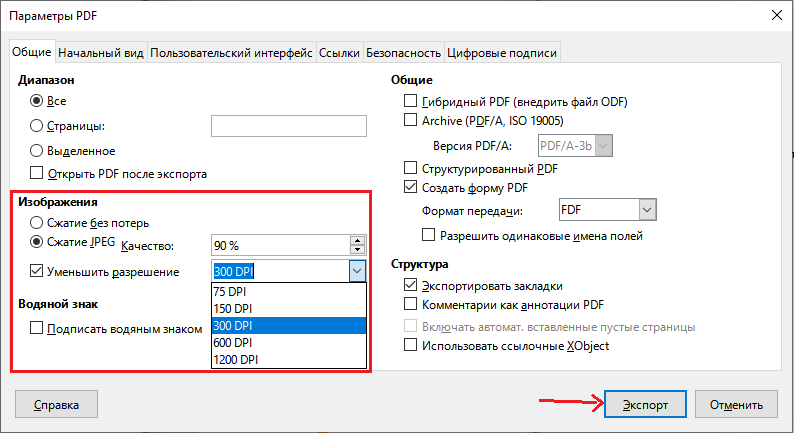
2. módszer
Egy másik eszköz ennek a formátumnak az aranyos PDF -író fájljaival való munkavégzéshez egy sor létrehozása, amikor egy dokumentumot jelenít meg a megadott tömörítési jellemzőkkel történő nyomtatáshoz. Tehát a pontok számának csökkentése érdekében a következő műveleteket hajtjuk végre:
- Miután a szoftvert az eszköz hivatalos webhelyéről telepítette (mindkét rendelkezésre álló fájlt telepít), meg kell nyitnia a PDF fájlt bármilyen olvasási program formátummal (például Adobe Reader).
- Hívja a nyomtatási lehetőséget (az alkalmazás menüből vagy a Keys Ctrl+P kombinációjából).
- Most a nyomtató kiválasztási sorában jelöljük az aranyos PDF -írót, a jobb oldali „Tulajdonságok” gombra kattintunk.
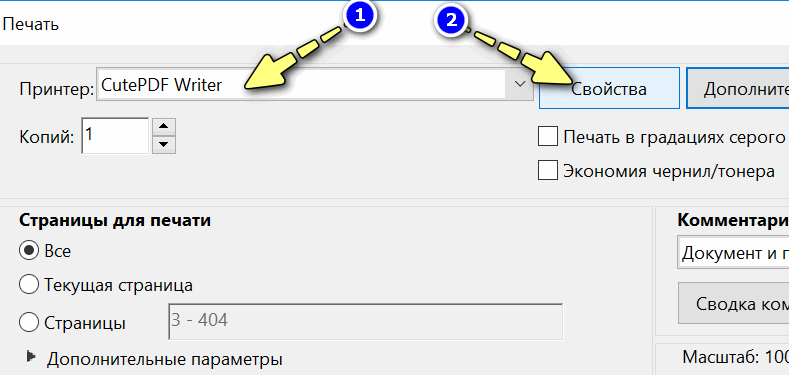
- Nyissa meg a "Papír és a nyomtatás minőségét" fülre, kattintson a "Ezen felül ..." gombra.
- Az új ablakban beállíthatja a nyomtatási minőséget a DPI -ben, valamint más paramétereket is beállíthat.
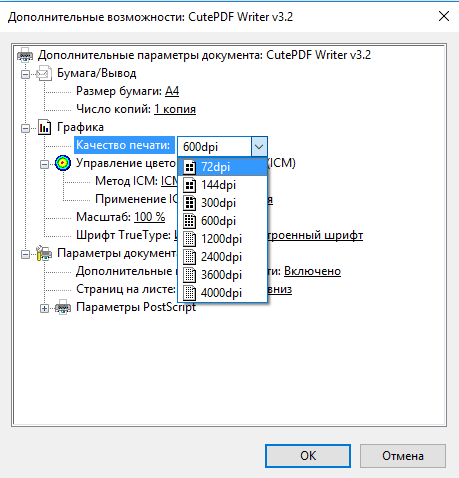
- A szükséges beállítások befejezése után kattintson az "OK" gombra a változtatások alkalmazásához.
- Most elvégezzük a "nyomtatást", így a kapott PDF fájlt egy másik minőségben mentve.
Az objektum formátuma az eljárás folyamatában nem változik, csak a tartalom DPI -jét változtatja meg, miközben csökkenti a fájl hangerejét, néha jelentősen csökkentheti a minőséget, amely bizonyos esetekben elfogadhatatlan, például elfogadhatatlan. Amikor nagy felbontású képekkel dolgozik.
Konvertálás DJVU formátumba
A PDF elektronikus dokumentumának tömörítésének másik módja, hogy kevesebbet súlyozzon, ha egy másik formátumba konvertál, nevezetesen a DJVU. A veszteségekkel történő tömörítés technológiája a fájl még nagyobb tömörítését biztosítja, amelyet a PDF formátum kínál. Tehát a DPI csökkentése nélkül hasonló kisebb méretű tárgyat kapunk. A borítékot speciális alkalmazásokkal vagy online szolgáltatásokkal boríthatja (az alábbiakban). Például használhat egy egyszerű és kényelmes konverter PDF -t a DJVU -ra. Nem nehéz végrehajtani az átalakítást a segédprogramon keresztül, ehhez meg kell határoznia az eredeti fájl elrendezését, valamint azt az elérési utat, ahol a kapott objektumot új formátumban mentjük, majd beállítjuk a szükséges konverziós beállításokat ( Hagyhatja az alapértelmezett paramétereket). Ilyen módon a fájlok elég jól tömörülnek, de az átalakítás folyamatában a minőség elveszik, hogy ez a megoldás ne mindig legyen optimális. Kényelmes, hogy az objektum megnyitható a formátumot támogató programokban, kivonás nélkül, mint az archívumok esetében.

Fájlméret PDF -ben és DJVU formátumban ugyanazzal a DPI -vel
Online eszközök használata
Gyors és kényelmes módszer a tömörítés előállítására, hogy a PDF fájl kevesebb legyen, anélkül, hogy a szoftvert az eszközre telepítené. Az eljárás online elvégzésére képes szolgáltatások, a hálózaton nagyon sok van. Fontolja meg néhányat.
Szeretem a PDF -t
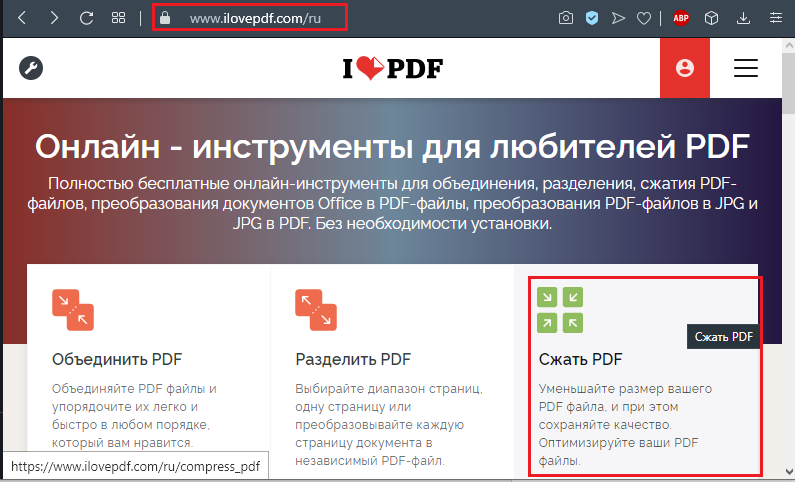
Nagyszerű szolgáltatás, széles eszközökkel a PDF -vel való együttműködéshez. Tömörítheti, különféle formátumokká alakíthatja, egyesülést, elemek elválasztását és egyéb műveleteket. Csökkentheti a tárgy méretét a minőség elvesztése nélkül. A PDF nyomása az online szolgáltatás használatával nagyon egyszerű:
- Hozzáadja a fájlt (kattintson a Piros választáshoz a letöltéshez, vagy a Dropbox, a Google Drive, a Google Drive, a felhőből származó add -on gombok segítségével is húzhatja az elemeket a megfelelő területre is).
- Az objektum hozzáadásakor kiválaszthatja a tömörítési fokozat beállításait, vagy elhagyhatja az ajánlottat.
- Kattintson a "Compict PDF" gombra.
- Az új oldalon lévő eljárás után letöltheti a kész fájlt. A tárgy súlya kevesebb lesz, szinte ugyanolyan minőségi szinten.
PDF2GO
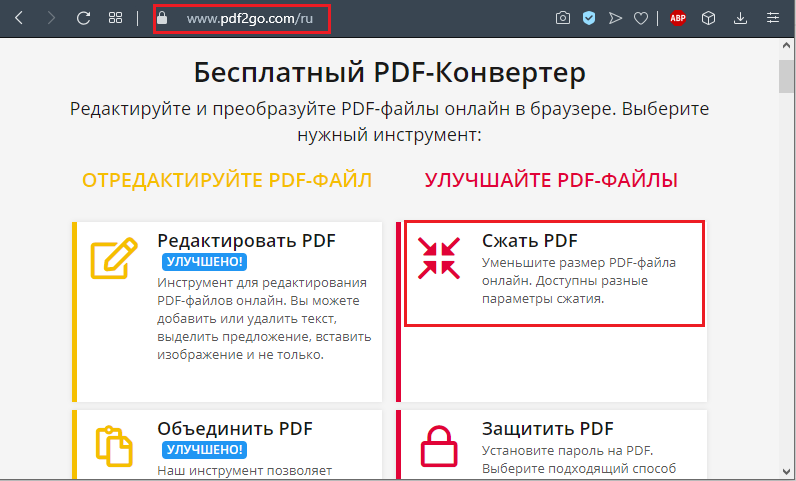
A PDF fájl méretének, valamint az objektummal végzett egyéb műveletek változtatásai a PDF2GO Online eszköz segítségével végrehajthatók. A szolgáltatás számos eszközt kínál a PDF szerkesztéséhez, tömörítéséhez, konvertálásához és egyéb eszközökhöz. Ilyen módon csökkentheti a dokumentum súlyát:
- Az előző szolgáltatással analóg módon az elemet a számítógépről hozzáadják a kiválasztási gomb megnyomásával, a megadott területre húzva, a felhőből betöltve (Dropbox, Google Disk). Ezenkívül meghatározhat egy linket a konvertálásra szoruló fájlhoz.
- Most a tömörítési beállításokban a legördülő listából kiválasztjuk a szükséges minőséget. Lehetséges, hogy a színes oldalakat fekete -fehér verzióvá alakíthatjuk (ha szükséges, akkor ezt az elemet jelöljük).
- Kattintson a ZÖLD gombra: "A változtatások mentése" gombra.
Kis PDF
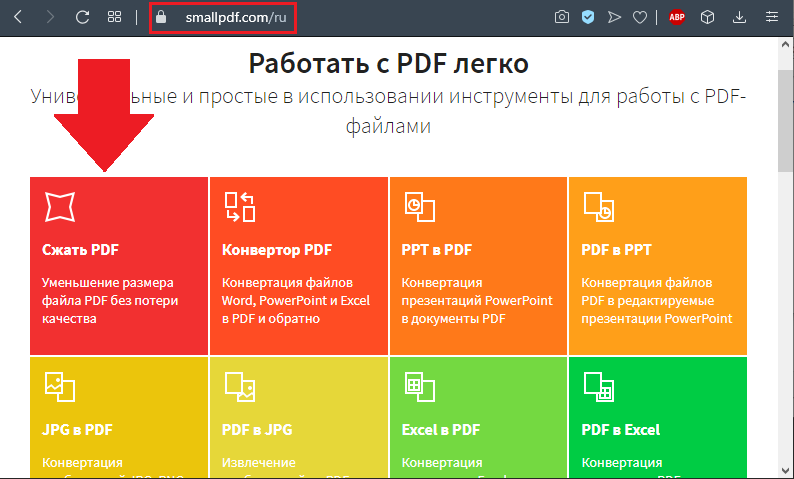
Egy másik jó szolgáltatás a PDF kompressziós eljárás, valamint egyéb feladatok elvégzéséhez (a fájlok és mások szerkesztése, konvertálása, elválasztása vagy kombinációja). A szerszámmal való munka szintén egyszerű, a tömörítési szakaszban a következőket hajtjuk végre:
- Válassza ki a fájlt az eszközről, töltse be a felhőből, vagy húzza be az objektumot a megfelelő területre.
- A tömörítési folyamat befejezésére várva látni fogja, hogy a fájl mennyire tömörített, és letöltheti.
Konvertió
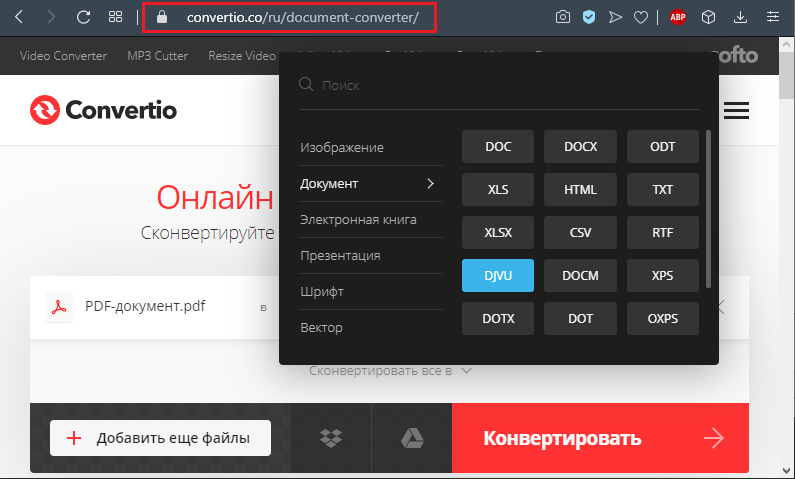
Az online szolgáltatás lehetővé teszi a dokumentumok PDF -ről DJVU -ra történő átalakítását, valamint csak tömörítését, ugyanabban a formátumban hagyva őket. Az objektumot az eszközről, a Dropbox -ból, a Google lemezről vagy az URL -ből adhatja meg, és a folyamat végén töltse le vagy küldje el az eredményeket a felhőalapú tárolóba. A PDF -vel való együttműködés mellett ez a szolgáltatás képes különféle formátumok (audio, videó, képek, dokumentumok, archívumok, prezentációk stb. D.). A hálózaton számos forrás van, amelyek lehetővé teszik a PDF -vel való együttműködést online módban. Néhányuknak korlátozása van a feltöltött fájl méretére (például legfeljebb 50 MB, 100 MB), mások nem, de az összes online szolgáltatás ugyanazon elv szerint működik: letöltjük az objektumot, végrehajtjuk a tömörítési beállításokat és Tartalom az eredménnyel. Az interfész intuitív, tehát még a szerszámokkal való munka nehézségei sem merülnek fel még egy tapasztalatlan felhasználónál.
Programok a PDF fájlokkal való munkavégzéshez
A PDF -dokumentum súlyát is csökkentheti a telepítést igénylő programok segítségével is. Bizonyos esetekben ez a módszer kényelmesebb lesz az online szolgáltatások igénybevétele, mivel így felmerül a lehetőség a munkavégzés és az internet hiányában.
Adobe Acrobat
Szorítsa meg a PDF dokumentumot a kívánt méretre így:
- Nyissa meg az objektumot az Acrobat -ban és a "Fájl" menüben válassza ki a "Mentés másként" - "PDF fájl csökkentett méretű PDF fájl ..." lehetőséget.
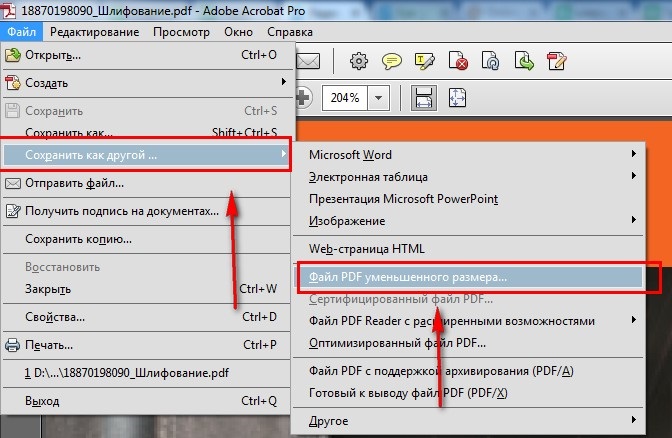
- Most ki kell választania a program verzióját a meglévő listából, hogy az eljárás eredményeként kapott dokumentum kompatibilis legyen vele. A legújabb kiválasztásakor az elem nem érhető el a korábbi verziókhoz. Kattintson az "OK" gombra.
- A folyamat végén megőrizheti az eredményt, jelezve az utat.
Alternatív opció - A "Fájl" menü választása "Mentés egy másik" - "Optimalizált fájl PDF ...". Így, amikor az elem csökkent, akkor a szükséges tömörítési paramétereket részletesen konfigurálhatja.
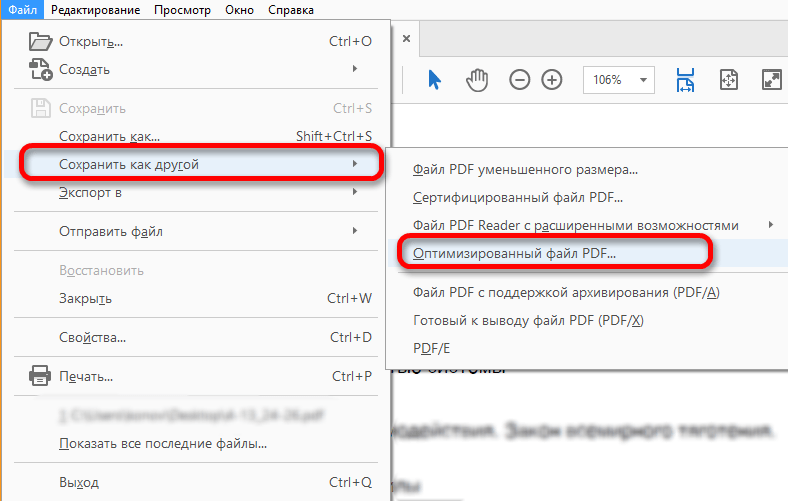
Cutepdf író
A program lehetővé teszi PDF fájlok létrehozását szinte bármilyen alkalmazásból, amely támogatja a nyomtatási funkciót. A szoftvernek nincs grafikus felülete, és nyomtató alrendszerként működik, és egy virtuális nyomtatót telepít a számítógépre. Az objektumok PDF -ben történő konvertálásán kívül a kész elemek tömörítését is el lehet tömöríteni, amelyekre ilyen műveleteket hajtunk végre:
- Nyissa meg a dokumentumot az Adobe Readerben, ahol a "Fájl" menüben a "Print" lehetőséget választjuk.
- A listában felsorolt rendelkezésre álló nyomtatók nyomtatási ablakában válassza a CutEPDF Writer lehetőséget, kattintson a "Tulajdonságok" elemre a sor mellett.
- A következő ablakban kattintson a "Ezen felül" gombra.
- A további paraméterek között megtaláljuk a "nyomtatási minőséget", itt a csökkenő listában csökkentheti a DPI -t. Például, ha a magas értékről 300dpi -re csökken, nem veszi észre a különbséget vizuálisan.
- Miután beállította a szükséges számú pontszámot, kattintson az "OK", majd a "Print" elemre (mivel a dokumentum megőrződik, nem nyomtatva).
Fejlett PDF kompresszor
Az alkalmazás funkcionalitása csökkenti a kiválasztott PDF -dokumentum méretét, konvertálja a képeket a PDF -ben, kombinálja az objektumokat. A kompresszornak lehetősége van arra is, hogy különféle paraméterekkel rendelkező profilokat hozzon létre, ami kényelmes, ha a programot egynél több felhasználó használja, ugyanaz a lehetőség használható a létrehozott paraméterek sablonjai közötti váltáshoz. Ami a tömörítést illeti, vannak a szín- és a fekete -fehér dokumentumok beállításai. Az első verzióban azt is javasoljuk, hogy változtassa meg a szín mélységét és egyszerűsítse a képet. Lehetséges, hogy a tömörítést százalékban konfigurálhatja, de nem szabad elhoznia, különben az eredmény nem olyan, mint egy forrás.
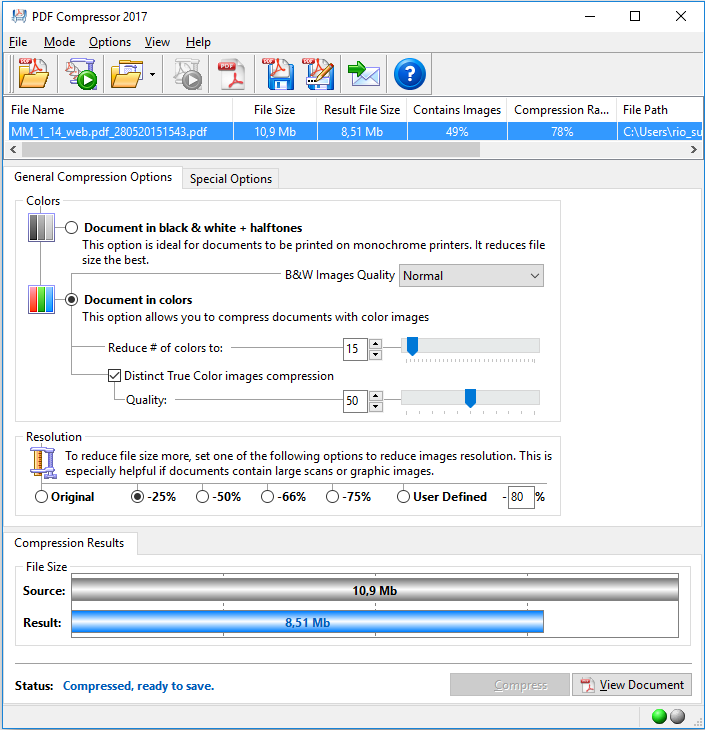
Ingyenes PDF kompresszor
Ennek az eszköznek a használatával csak a PDF -t változtathatja meg, amelyre a szoftvernek több kész beállítási sablonja van, különböző minőségi paraméterekkel. A kompresszor interfész egyszerű és érthető, csak a forrást kell megadnia, válassza ki az elérési utat az eredmény fenntartásához és a beállítások kívánt verziójának megjelöléséhez, és a megfelelő gomb megnyomása után megkezdődik a folyamat.
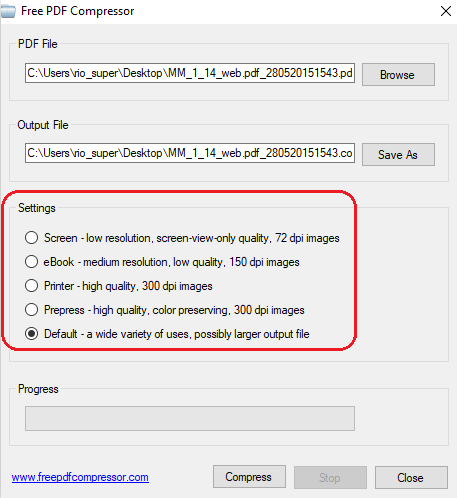
Számos hatékony módszert vettünk figyelembe a PDF tömörítésére. Bármelyik módon is használja a dokumentumok súlyának csökkentését, mindegyik kényelmes és jó a maga módján, minden az eredménytől függő egyedi követelményektől függ.
- « Lehetséges -e megváltoztatni az e -mail címét?
- A hiba kiküszöbölésére szolgáló módszerek a 0xC00005 alkalmazás elindításakor »

